Инструкция как настроить общий доступ к принтеру
Общий доступ к принтеру, незаменимая функция при работе дома или в офисе, где есть несколько ПК и один принтер. Такая функция, значительно сократит время на распечатку необходимых документов всем пользователям. Рассмотрим как включить общий доступ к файлам и принтерам в системе Windows.

Принтеры
О чём пойдет речь:
Как расшарить принтер в ОС Windows XP
Чтобы сделать принтер общедоступным (расшарить), необходимо подключение всех ПК к одной сети. Порядок действий подключения ПК в домашнюю группу: нажать на Пуск левой кнопкой мыши (ЛКМ), выбрать Панель управления, следующим пунктом выберете Сеть и подключения к интернету, выберете пункт
Чтобы расшарить подсоединенное МФУ, требуется открыть меню.
Из списка всех устройств выбрать необходимое и кликнуть ПКМ (правой кнопки мыши), выбрать Общий доступ и подтвердить выбор нажав ОК.
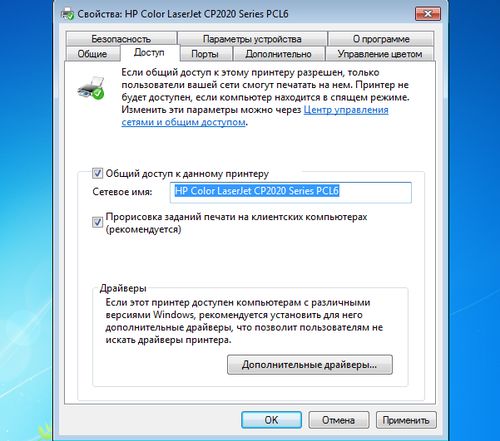
Общий доступ
Чтобы получить возможность использовать общедоступное устройство требуется открыть раздел Принтеры и факсы.
Из списка доступных устройств выбрать требуемое.
Примечание: при добавлении сетевого принтера зачастую возникает необходимость установки программного обеспечения для этого оборудования, система попробует установить необходимое ПО автоматически, если это не решит проблему, необходимо воспользоваться диском с «дровами».
Обычно он идет в комплекте с устройством, но как правило, часто теряется. В случае отсутствия диска, стоит попробовать скачать нужные программы с официального сайта производителя принтера и установить их используя подсказки программы инсталятора.
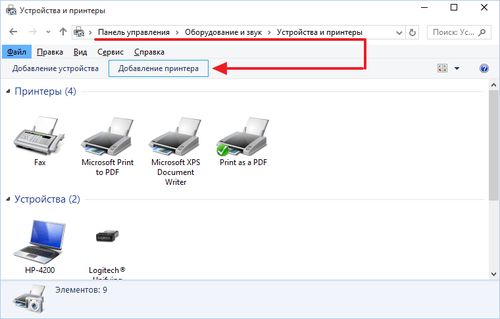
Добавление принтера
Общий доступ к принтеру в Windows 7
Для создания или редактирования настроек домашней группы, необходимо зайти в Пуск ЛКМ или через кнопку Win. Далее нужно открыть пункт Домашняя сеть в Панели управления или используя командную строку.
Примечание: если панель управления автоматически откроется на раздел «Все пункты панели управления», тогда достаточно перейти в раздел Домашняя группа.
Чтобы сделать общедоступным свое МФУ, вам необходимо отметить пункты, расшаривая его всем ПК данной группы.
После этих манипуляций все ПК вашей группы получат доступ к МФУ.
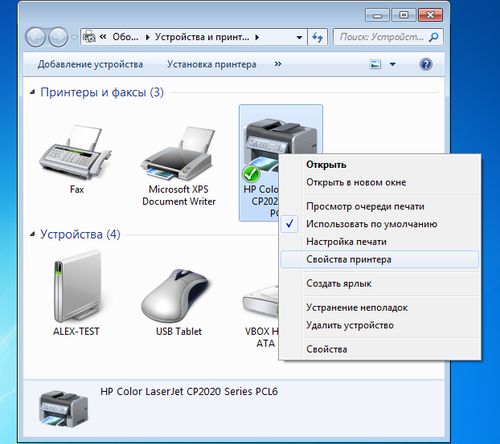
Свойства принтера
Для подключения к общедоступному печатному устройству, требуется быть подключенным к данной сети, обязательно чтобы на главном ПК, с подключенным МФУ, были правильные настройки. Для работы на МФУ, ПК к которому он подключен, должен быть включен.
Примечание: чтобы подключиться к домашней сети обязательно знать пароль домашней группу.
При корректной настройке, в процессе вызова печати документа, становится возможным использовать общедоступное устройство.
Общий доступ к принтеру в Windows 8 и 8.1
Для начала необходимо зайти в Панель управления.
Примечание: наиболее легкий способ для открытия Панели управления — кликнуть ПКМ значок Пуск и дальше выбрать необходимый пункт.
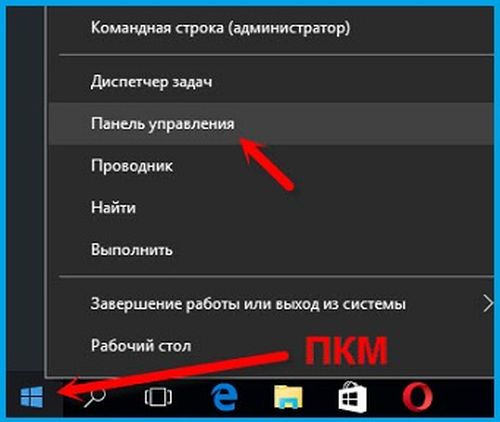
ПКМ значок
Откройте Центр управления сетями и общим.
Примечание: путь будет верен при открытии списка категорий. При открытии режима значков необходимо сразу найти нужный пункт из широкого списка.
Для расшаривания принтера, поставьте галочки, сохраните изменения.
Примечание: для более быстрого и удобного использования функций необходимо, при возможности, отключить запрос пароля для группы.
Чтобы получить доступ к расшаренному устройству, требуется перейти в раздел панели управления.
В перечне доступных печатных устройств, выбрать требуемое и сохранить внесенные изменения.
Общий доступ к принтеру в Windows 10
Для создания локальной группы зайдите в пункт Домашняя группа в Панели управления и отметьте нужные пункты.
Сеть создана и МФУ расшарен для всех ПК данной группы.
Чтобы получить доступ к вашей группе пользователям необходим пароль.
Для добавления общедоступного печатающего устройства требуется подключение к данной локальной группе.
Начните поиск и выберете, из всего перечня, требуемый МФУ.
Частые вопросы при подключении общего доступа
Общий доступ к принтеру не включается или ошибка 0x000006d9
При возникновении ошибки 0x000006d9, не стоит сразу впадать в панику. Эта ошибка возникает при попытке расшарить принтер подключенный к вашему ПК. Это происходит из-за того, что брандмауэр выключен, а это можно наблюдать на компьютерах многих пользователей. Для устранения проблемы нужно включить брандмауэр и после расшарить принтер. Примечание: если вам так сильно мешает брандмауэр, после всех манипуляций, его можно опять выключить, это не скажется на дальнейшей работе.
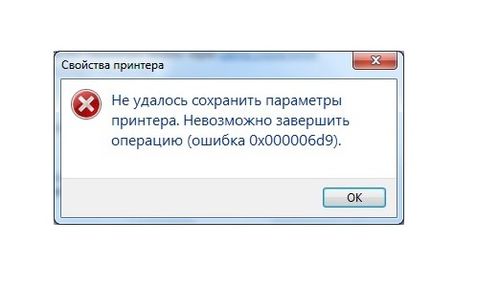
Ошибка 0x000006d9
Не могу подключиться к локальной сети
Причин для такой проблемы довольно много, рассмотрим наиболее частую и простую: ваш антивирус мешает такому подключению, так как видит в этом угрозу. Стоит попробовать, временно выключить защиту и подключится еще раз. В результате успеха требуется добавить подключение в игнор антивируса.
Компьютер не видит расшаренный принтер
При попытке добавить расшаренное устройство в список доступных, ваш ПК не видит сетевой принтер? Эта проблема, как ни странно, часто лежит на самой поверхности.
Варианты решения:
- Проверьте подключение устройства и ПК, наличие необходимого программного обеспечения и попробуйте распечатать документ непосредственно с подключенного компьютера.
- В случае, если все исправно работает. А подключения все равно нет проверьте настройки на обоих ПК.
- Установите программное обеспечение для этой модели устройства на свой ПК.
Возможно ли подключение ПК с разными ОС?
Да, такой вариант возможен, за редким исключением, проблем с этим вопросом не возникает и проходит все в порядке для операционных систем описанном выше.

Подключение ПК с разными ОС
Также для удобства можно распечатать его в документе или сохранить в удобном месте.
